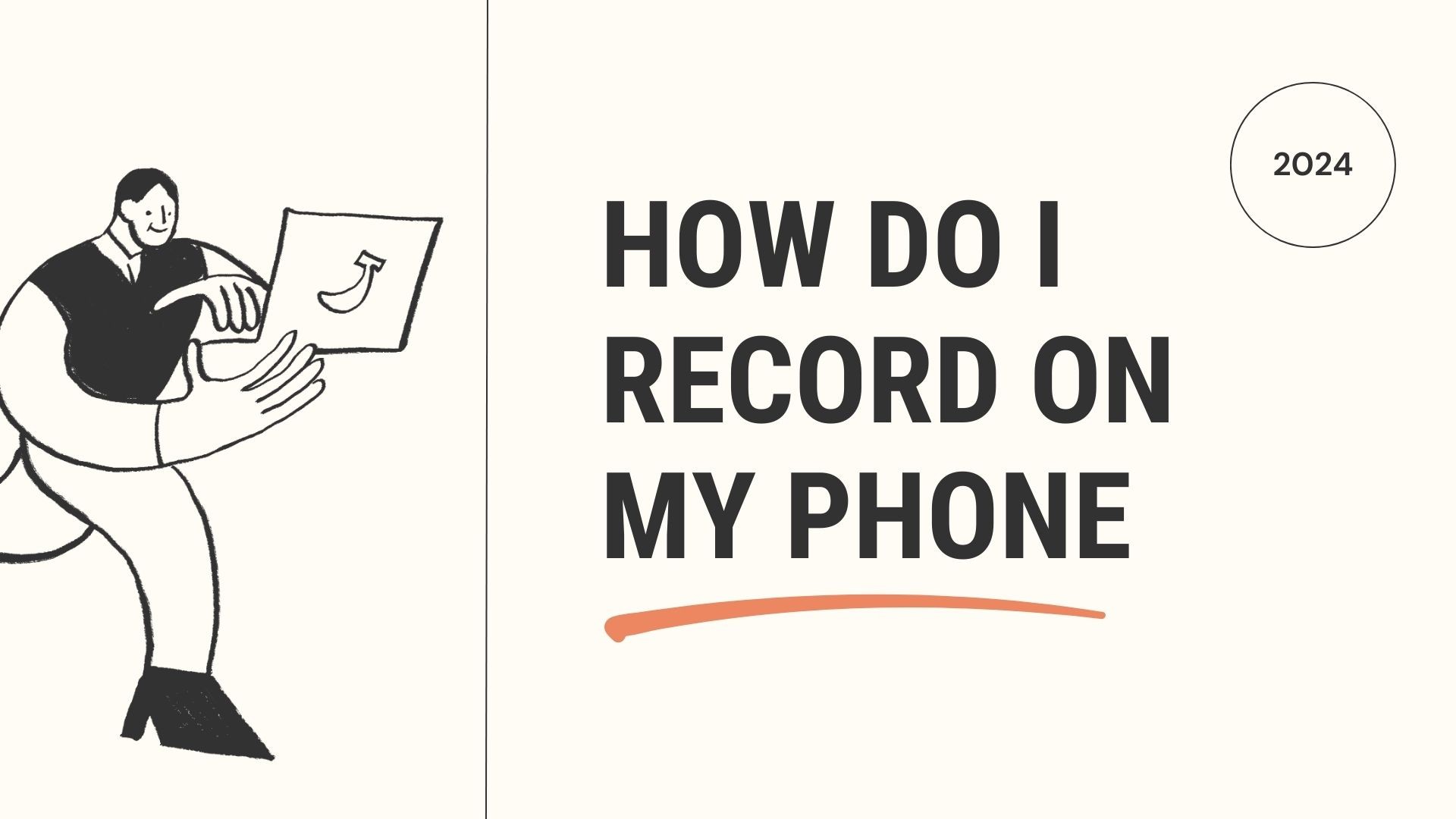Det har aldrig været nemmere at optage på din telefon. Uanset om du har brug for at optage StemmememoerHvis du vil optage video, interviews, podcasts eller endda video og lyd i høj kvalitet til arbejdet, har din smartphone alle de værktøjer, du har brug for. Med et par enkle trin kan du optage lyd eller video på din telefon og forbedre disse optagelser ved hjælp af forskellige apps og indstillinger.
I denne blog gennemgår vi, hvordan du Optag på din telefon-både lyd og video - på populære platforme som iPhone og Android. Vi vil også introducere VOMO AIet kraftfuldt værktøj, der kan hjælpe dig med at transskribere, organisere og administrere dine lydoptagelser for at opnå større effektivitet.
1. Sådan optager du lyd på iPhone
iPhones er udstyret med Stemme-notater app, som gør lydoptagelse enkel og intuitiv. Her er en trin-for-trin-guide til at optage lyd på din iPhone:
Sådan optager du lyd på iPhone:
-
Åbn appen Stemmememoer: Denne app er forudinstalleret på alle iPhones. Hvis du ikke kan finde den, skal du stryge ned på din startskærm og skrive "Voice Memos" i søgefeltet.
-
Tryk på den røde optageknap: Når appen er åben, skal du trykke på den røde cirkel for at begynde at optage. Placer din iPhones mikrofon mod lydkilden for at få bedre kvalitet.
-
Sæt optagelsen på pause eller stop den: Du kan sætte optagelsen på pause ved at trykke på den røde firkant. Hvis du vil fortsætte, skal du bare trykke på optageknappen igen.
-
Gem din optagelse: Når du er færdig, skal du trykke på FærdigGiv derefter din optagelse et navn, og gem den.
-
Rediger og del: Du kan trimme eller redigere dine optagelser i appen. Bagefter kan du dele filen via e-mail, beskeder eller cloud storage-apps som Google Drive eller iCloud.
Tips til bedre Lydkvalitet:
- Brug en ekstern mikrofon: Hvis du vil have lyd i professionel kvalitet, kan du tilslutte en lavalier eller en ekstern mikrofon, som f.eks. Shure MV88 eller Rode SmartLav+.
- Optag i rolige omgivelser: Fjern så meget baggrundsstøj som muligt for at forbedre klarheden i din optagelse.
2. Sådan optager du lyd på Android
Android-enheder har også indbyggede lydoptagelsesfunktioner. Selv om hver telefon kan være lidt forskellig, har de fleste Android-enheder en app til stemmeoptagelse forudinstalleret, f.eks. Stemmeoptager eller Optager. Sådan bruger du den:
Trin til at optage lyd på Android:
-
Åbn optager-appen: Gå til din app-skuffe, og find standardappen til stemmeoptagelse. Hvis du ikke har en installeret, kan du downloade en gratis app som Google Optager eller Nem stemmeoptager fra Play Store.
-
Start optagelsen: Tryk på den røde optageknap for at begynde at optage lyd. Ligesom med iPhone skal du placere din telefon tæt på lydkilden for at få det bedste resultat.
-
Pause eller stop: Tryk på stopknappen, når du er færdig, eller sæt optagelsen på pause, hvis du har brug for det.
-
Gem filen: Giv din optagelse et navn, og gem den på din telefon.
-
Del og administrer: Android-apps giver dig også mulighed for at dele dine lydfiler via cloud storage, e-mail eller sociale medier.
Tips til bedre lydkvalitet:
- Støjreduktion: Brug støjreducerende funktioner i appen eller en ekstern mikrofon for at få klarere lyd.
- Brug backup i skyen: Sikkerhedskopier altid dine optagelser til tjenester som Google Drive for at sikre, at du ikke mister vigtige lydfiler.
3. Optagelse af video på iPhone og Android
Det er lige så ligetil at optage video på din telefon som at optage lyd. Både iPhones og Android-telefoner er udstyret med kameraer af høj kvalitet, hvilket gør dem perfekte til vlogging, interviews eller endda YouTube-indhold.
Sådan optager du video på iPhone:
-
Åbn kamera-appen: Start kamera-appen, og stryg til Video tilstand.
-
Tryk på optageknappen: Tryk på den røde cirkel for at starte optagelsen.
-
Zoom og juster: Du kan zoome ind eller ud ved at knibe på skærmen. Tryk på skærmen for at justere fokus.
-
Stop optagelsen: Tryk på den røde knap igen, når du er færdig.
-
Rediger og del: Efter optagelsen kan du redigere videoen direkte på din telefon og dele den via e-mail eller sociale medier.
Sådan optager du video på Android:
-
Åbn kamera-appen: Start din kamera-app, og stryg til Video indstilling.
-
Start optagelsen: Tryk på den røde knap for at begynde at optage din video.
-
Stop og gem: Tryk på stopknappen for at afslutte din video, og den gemmes automatisk i dit galleri.
Tips til bedre videokvalitet:
- God belysning: Sørg altid for at have nok lys til at undgå grynede optagelser. Naturligt lys er bedst.
- Brug en stabilisator: Hvis du optager, mens du bevæger dig, skal du bruge et stativ eller en stabilisator for at få en mere jævn video.
4. Sådan optager du din telefons skærm
Både iPhones og Android-enheder har indbyggede funktioner, der giver dig mulighed for at optage din telefons skærm. Det er perfekt til at lave tutorials, app-demoer eller gemme live streaming-sessioner.
Sådan optager du din skærm på iPhone:
-
Tilføj skærmoptagelse til Kontrolcenter: Gå til Indstillinger > Kontrolcenter > Tilpas kontroller, og tilføj Skærmoptagelse.
-
Åbn kontrolcenteret: Stryg ned fra øverste højre hjørne af din iPhone (eller op fra bunden på ældre modeller).
-
Start optagelsen: Tryk på skærmoptagelsesknappen (cirkel i en cirkel). Efter en nedtælling på 3 sekunder begynder optagelsen.
-
Stop optagelsen: Tryk på den røde bjælke øverst, og tryk på Stop. Din skærmoptagelse gemmes i appen Fotos.
Sådan optager du din skærm på Android:
-
Åbn Hurtigindstillinger: Stryg nedad fra toppen af skærmen for at få adgang til menuen med hurtige indstillinger.
-
Start skærmoptagelse: Tryk på knappen Skærmoptager mulighed. Hvis den ikke er der, skal du tilføje den fra Indstillinger.
-
Stop optagelsen: Tryk på stopknappen i meddelelseslinjen for at afslutte optagelsen.
5. Håndtering og transskribering af dine optagelser med VOMO AI
Når du har optaget din lyd eller video, er det næste skridt ofte at transskribere, organisere eller opsummere indholdet. Det er her VOMO AI kan være utroligt nyttigt. Uanset om du optager podcasts, møder, interviews eller personlige noter, hjælper VOMO AI med at strømline din arbejdsgang ved at levere automatisk transskription, Smarte noterog meget mere.
Hvordan VOMO AI kan forbedre din indspilningsworkflow:
-
Automatisk transskription: Upload dine lydoptagelser til VOMO AI, så transskriberer den dem automatisk til tekst og sparer dig for timevis af manuel indtastning. Dette er perfekt til podcastere, journalister eller andre, der har brug for hurtige og præcise transskriptioner.
-
Smarte noter: VOMO AI genererer Smarte noterDet er en god måde at opsummere nøglepunkter fra dine optagelser. Det er især nyttigt til møder, forelæsninger eller lange interviews, hvor du vil uddrage de vigtigste oplysninger uden at skulle gennemgå timevis af lyd.
-
Bed AI om resuméer: Den Spørg AI Funktionen giver dig mulighed for at stille specifikke spørgsmål om din lyd, og VOMO AI genererer præcise svar eller resuméer, så du sparer tid på at gennemgå lange optagelser.
-
Lagring i skyen: Alle dine optagelser og udskrifter gemmes sikkert i skyen, hvilket betyder, at du kan få adgang til dem overalt, dele dem med dit team eller linke dem til andre produktivitetsværktøjer.
Konklusion
Det er hurtigt og nemt at optage lyd eller video på din telefon, uanset om du bruger en iPhone eller en Android-enhed. Med blot et par tryk kan du optage i høj kvalitet til podcasts, interviews, møder eller personlig brug. Ved at integrere VOMO AI i dit workflow, kan du tage dine optagelser til det næste niveau og gøre transskription, opsummering og organisering ubesværet.
Er du klar til at strømline din indspilningsproces? Forsøg VOMO AI for at øge din produktivitet og få mest muligt ud af dit lyd- og videoindhold!